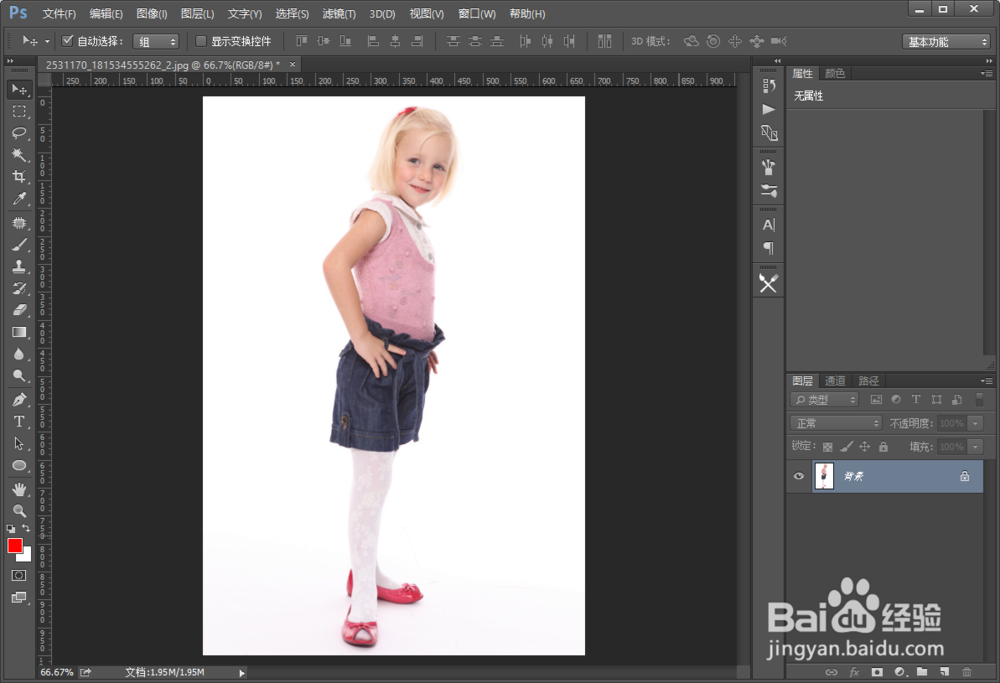1、启动PS,并导入一张照片素材,我们可以先分析一下人物,脸部有点胖,胳膊、腿也都有些肥肉,特别是肚子比较圆,不太好看。下面我们开始进行美化照片。

2、在顶部菜单中依次点击【滤镜】-【液化】可以调出液化弹窗(快捷键Shift+Ctrl+X)
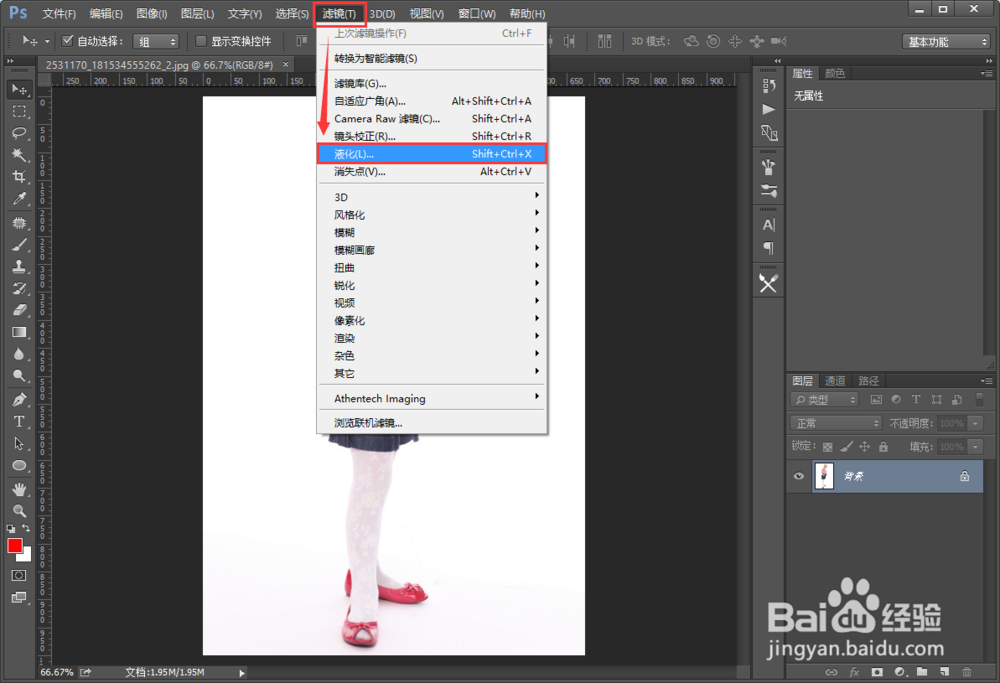
3、在在液化弹窗中,左上角选择【小手】工具,通过【+ -】来调整画笔大小,然后想人物上身调整一下,想让胳膊变细,就从胳膊两边用鼠标往里推。再把小肚子也往左推一下。
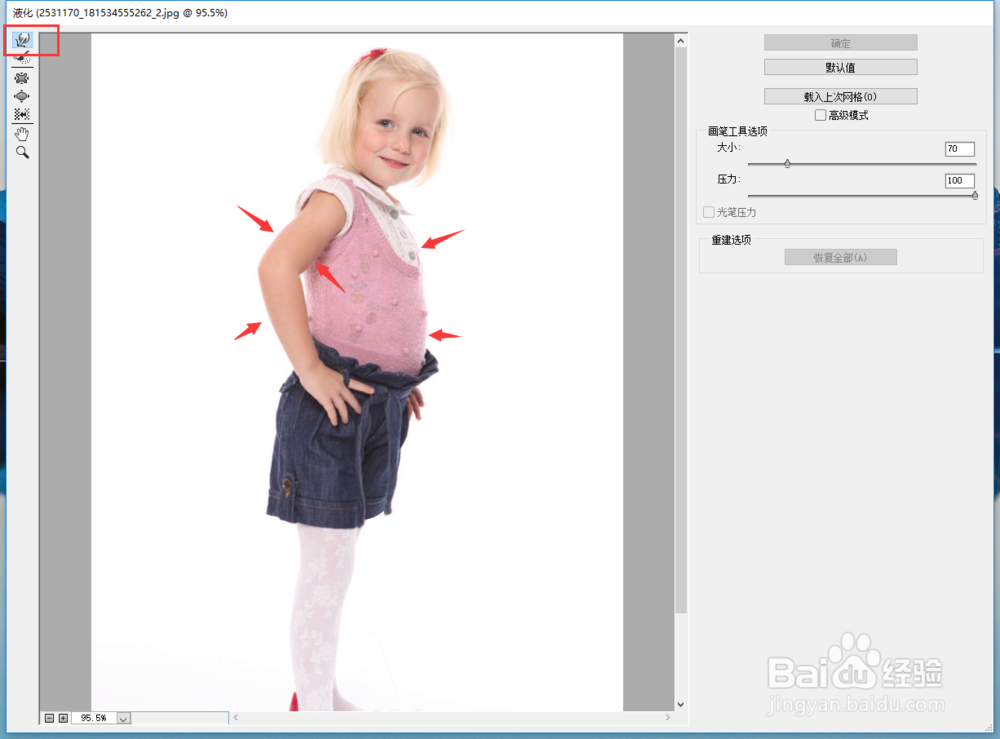
4、然后我们看下调整好的上半身效果,不要急着点击右上角的确定。上半身调整好后,再调整下半身,方法都是一样的。
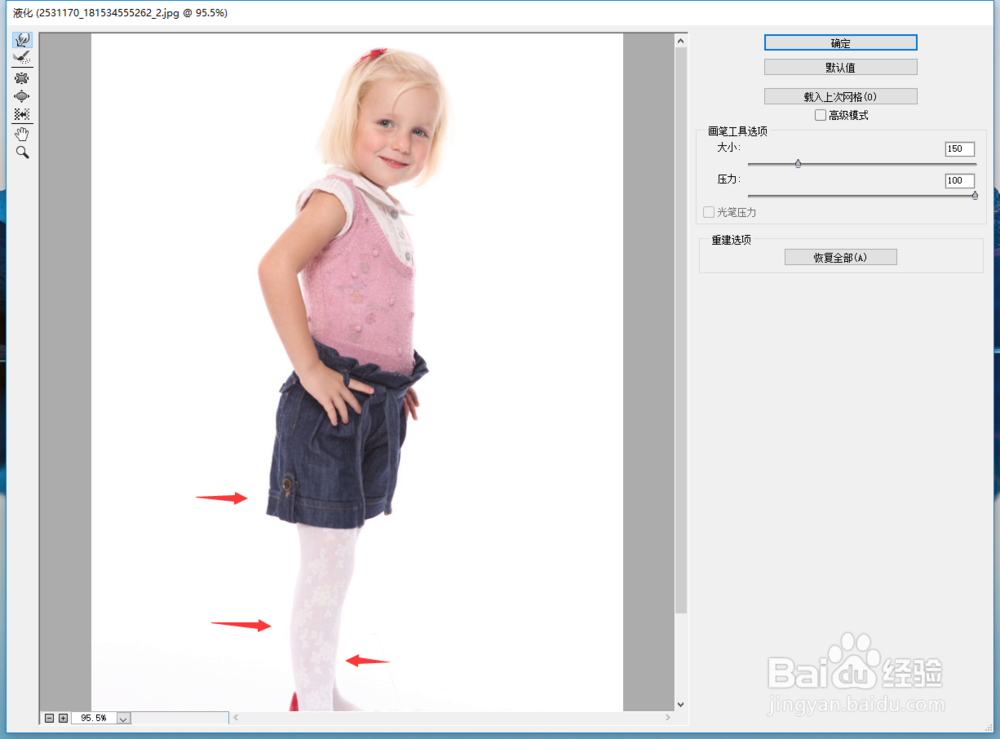
5、调整完成后可以看下效果,是不是整个身体都变得好看了呢?
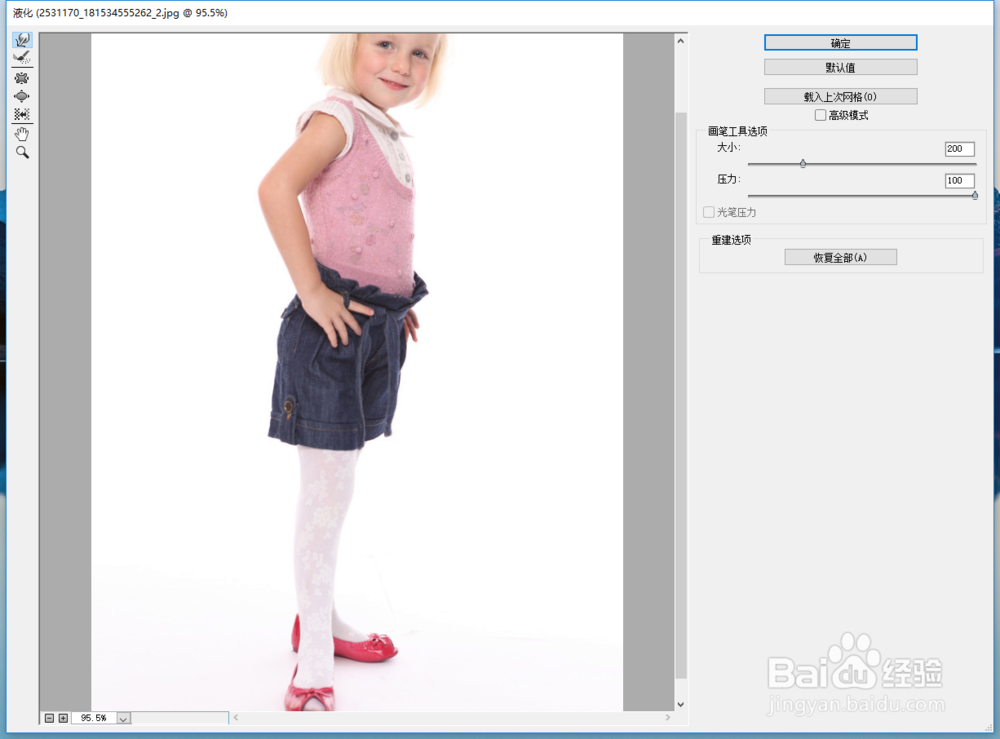
6、然后我们再对人物的脸部进行瘦脸。
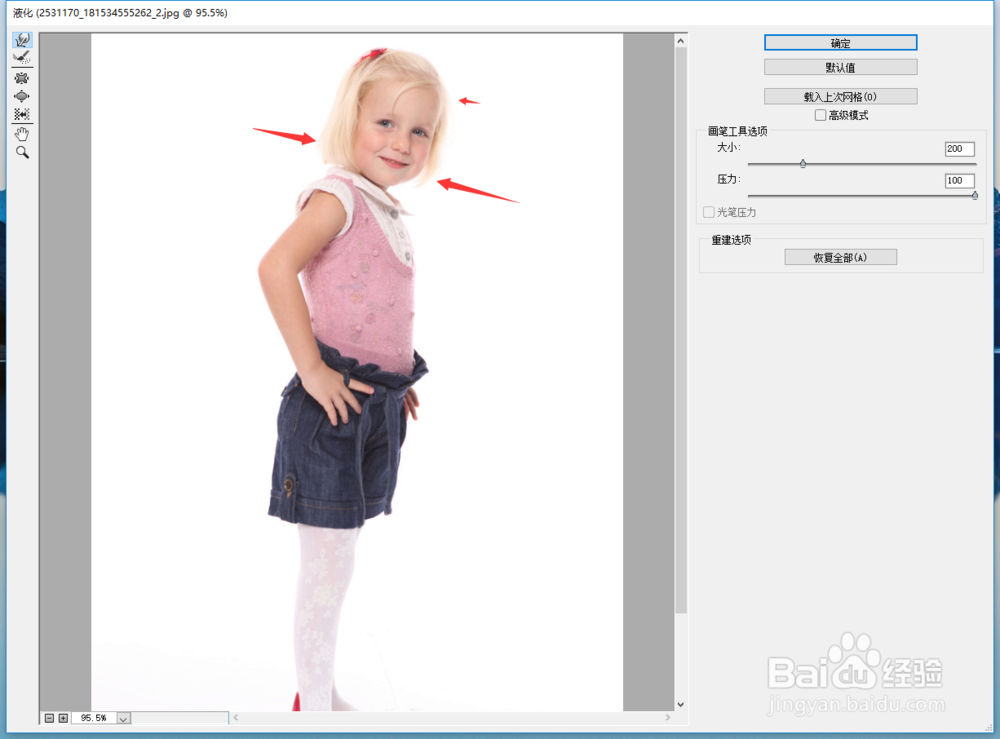
7、全部调整完成后,点击右上角的【确定】来应用我们刚才的所有调整。
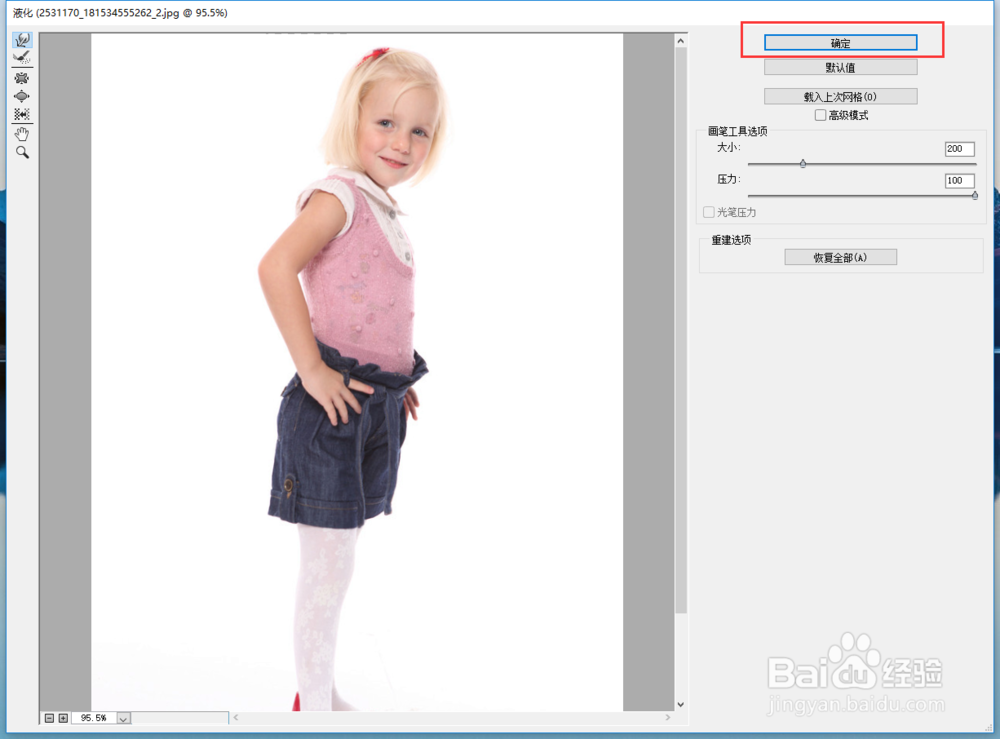
8、点击后确定后就回到了PS界面,我们保存照片为JPG就可以啦。